

Arduino IDE에서 사용하는 폰트를 변경하는 방법을 다룹니다.
최초 작성 2016. 12. 2
최종 작성 2020. 3. 25
알아냈습니다 님이 추가로 설치한 폰트로 변경이 안되는 점 해결방법을 알려주셔서
포스트를 수정했습니다. 폰트 설치시 설치가 아닌 모든 사용자용으로 설치를 선택하니 해결되네요.
감사합니다 ~~^^
Arduino IDE를 실행시켜보면 ...
폰트 크기가 너무 작은데다 디폴트로 설정되어 있는 폰트인 Monospaced도 가독성이 좋지 않습니다.
그래서 Arduino IDE에서 사용하는 폰트를 변경해보았습니다.
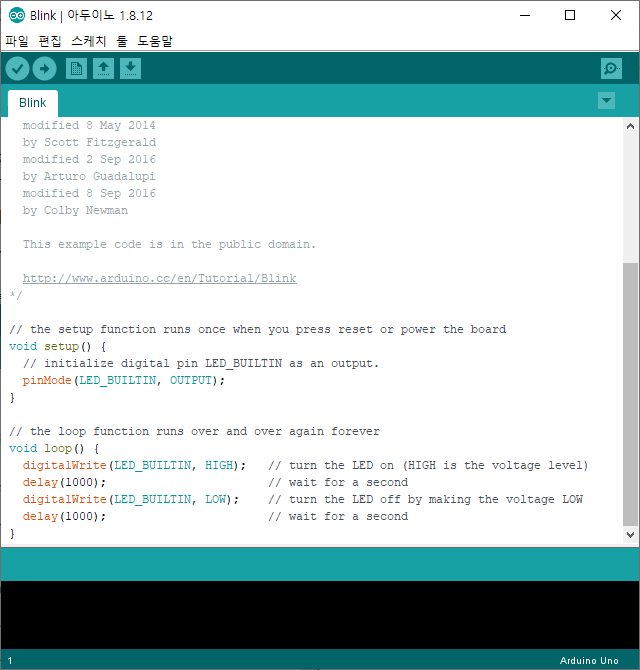
그래서 아래 링크를 보고 결정한 D2 Coding으로 변경해보기 했습니다.
쾌적한 코딩을 위한, 코딩용 폰트 ( http://ppss.kr/archives/66633 )
https://github.com/naver/d2codingfont 에서 최신 버전인 D2Coding-Ver1.3.2-20180524.zip를 클릭합니다.
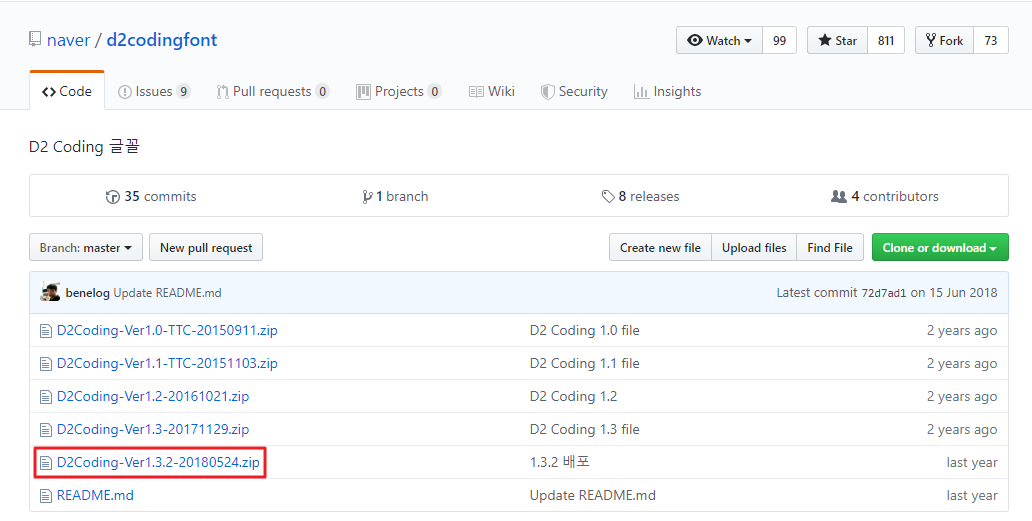
Download 버튼을 클릭하여 다운로드 합니다.
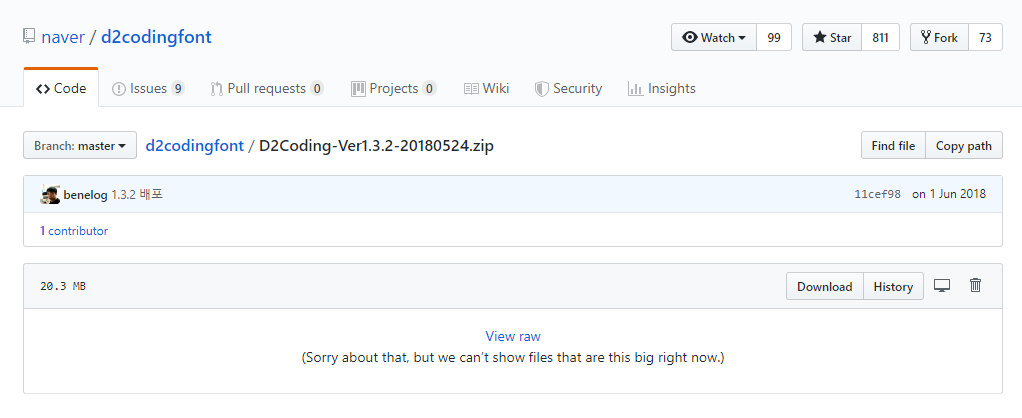
압축을 풀면 보이는 D2Coding 폴더에 있는D2Coding-Ver1.3.2-20180524.ttf 라는 파일이 보입니다.
파일을 선택 후, 마우스 오른쪽 버튼을 눌러 나오는 메뉴에서 모든 사용자용으로 설치를 클릭하여 폰트를 설치합니다.

Ubuntu에서 코딩용 폰트를 설치하는 방법은 아래 포스팅을 참고하세요.
Ubuntu Linux에 코딩용 폰트 설치
https://webnautes.tistory.com/1071
Arduino IDE를 실행하여 메뉴에서 파일 > 환경 설정을 선택합니다.
환경 설정 창의 하단을 보면 설정 파일 preferences.txt의 경로가 표시되어 있습니다.
경로를 클릭하면 해당 경로가 윈도우 탐색기로 열리게 됩니다.
편집하기 전에 Arduino IDE를 종료해 줘야 설정파일에서 수정한 내용이 저장됩니다.

preferences.txt 파일을 편집기에서 열고 Arduino IDE를 종료합니다.
편집기에서 editor.font 항목을 찾습니다.
폰트 이름을 Monospaced에서 D2Coding으로, 폰트 크기인 12를 16으로 변경해 줍니다.
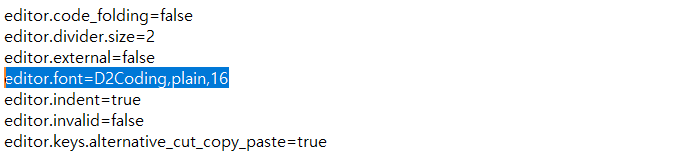
파일을 저장 후, Arduino IDE를 다시 실행시켜보면 폰트가 변경됩니다.
Arduino IDE를 종료하지 않고 preferences.txt 파일을 수정하면 폰트가 안바뀌니 주의하세요.

D2Coding 폰트로 바꾸었다면 숫자 1과 소문자 L 그리고 대문자 I가 다음처럼 구분이 됩니다.

'Arduino Uno' 카테고리의 다른 글
| Windows에서 Arduino Uno 처음 사용해보기 (2) | 2020.08.17 |
|---|---|
| 아두이노 강좌 - LED 깜빡이기 (1) | 2019.08.17 |
| Arduino UNO에서 캐릭터 LCD 사용하는 방법 (0) | 2019.01.16 |
| Arduino에서 TFT LCD 사용하기 (0) | 2018.12.16 |
| Arduino Uno에서 DS1302 RTC 모듈 사용하기 (4) | 2017.06.06 |




